태블릿 메모리 정리를 위한 팁
태블릿 메모리는 어떻게 청소하나요? 태블릿이 평소보다 느리게 실행되는 것을 발견했다면 메모리를 정리해야 할 때일 수 있습니다. 시간이 지남에 따라 태블릿은 불필요한 파일과 데이터로 인해 수렁에 빠져서 달팽이 속도로 작동할 수 있습니다. 이 글에서는 태블릿의 메모리를 정 …
기사 읽기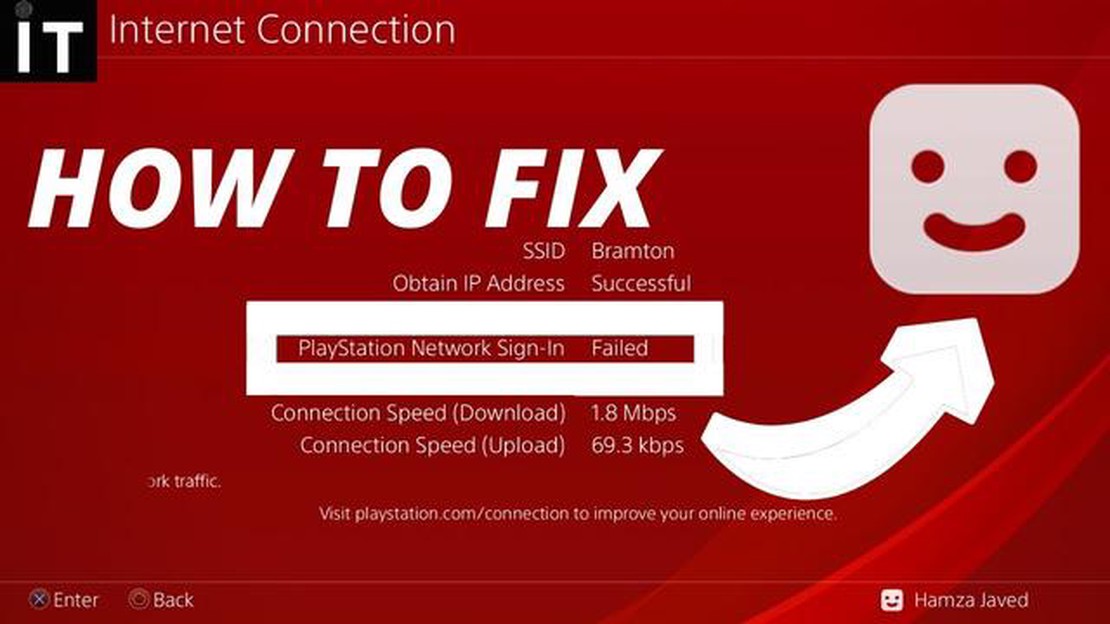
PlayStation 네트워크(PSN)를 통해 플레이어는 전 세계의 다른 게이머와 연결하고, 소통하고, 경쟁할 수 있습니다. 그러나 때때로 로그인 실패 문제가 발생하여 네트워크 및 좋아하는 게임에 액세스하지 못할 수 있습니다. 이러한 문제는 실망스러울 수 있지만 몇 가지 문제 해결 단계를 통해 해결할 수 있습니다.
먼저 인터넷 연결이 안정적이고 제대로 작동하는지 확인하세요. 집에 있는 다른 기기에서 인터넷에 연결할 수 있는지 확인하세요. 연결이 가능하다면 PSN 계정이나 본체에 문제가 있을 수 있습니다. 연결할 수 있는 기기가 없다면 인터넷 서비스 제공업체(ISP) 또는 네트워크 하드웨어에 문제가 있을 수 있습니다. ISP에 문의하여 도움을 받으세요.
인터넷 연결이 정상적으로 작동한다면 콘솔을 재시작해 보세요. 콘솔의 전원을 완전히 끄고 전원에서 플러그를 뽑은 다음 몇 분간 기다렸다가 다시 연결하세요. 콘솔을 켜고 PSN 계정에 다시 로그인을 시도합니다. 간혹 간단한 재시작으로 연결 문제가 해결될 수 있습니다.
재시작해도 문제가 해결되지 않으면 다른 기기에서 PSN 계정에 로그인해 보세요. 다른 기기에서 성공적으로 로그인할 수 있다면 콘솔에 문제가 있는 것일 수 있습니다. 이 경우 PS4에서 데이터베이스를 재구축하거나 PS5에서 시스템 소프트웨어를 재설치해 보세요. 이러한 프로세스에 대한 지침은 PlayStation 지원 웹사이트에서 확인할 수 있습니다.
다른 모든 방법이 실패할 경우 PlayStation 지원팀에 문의하는 것이 가장 좋은 해결책일 수 있습니다. 로그인 실패 문제 해결 및 문제 해결을 도와줄 수 있는 숙련된 전문가가 있습니다. 계정 정보, 콘솔 모델, 수신한 오류 코드 또는 메시지를 제공할 준비를 하세요. 담당자가 다시 온라인에 접속하여 게임을 플레이하는 데 필요한 단계를 안내해 드립니다.
PSN에서 로그인 실패 문제를 해결하려면 약간의 인내와 끈기가 필요할 수 있습니다. 위에 언급된 단계는 문제를 파악하고 해결하는 데 도움이 될 것이며, PlayStation 네트워크에서 게임 경험을 즐길 수 있도록 보장할 것입니다.
PlayStation 네트워크(PSN) 계정에 로그인하는 데 문제가 있는 경우 몇 가지 문제 해결 단계를 수행하여 문제를 해결할 수 있습니다. 다음은 몇 가지 가능한 해결 방법입니다:
이러한 문제 해결 단계를 따르면 대부분의 PSN 로그인 실패 문제를 해결하고 계정에 다시 액세스할 수 있습니다.
PlayStation 네트워크(PSN)에서 로그인 실패 문제가 발생하는 경우 가장 먼저 해야 할 일 중 하나는 인터넷 연결을 확인하는 것입니다. PSN 서비스에 액세스하고 계정에 로그인하려면 안정적이고 빠른 인터넷 연결이 필수적입니다.
다른 기기에서 인터넷이 제대로 작동하는지 확인하는 것부터 시작하세요. 다른 기기에서 문제 없이 인터넷에 연결할 수 있다면 PlayStation 본체 또는 네트워크 설정에 문제가 있는 것일 수 있습니다.
유선 연결을 사용하는 경우 이더넷 케이블이 본체와 모뎀 또는 라우터에 모두 단단히 연결되어 있는지 확인합니다. 무선 연결을 사용하는 경우, 콘솔이 Wi-Fi 네트워크 범위 내에 있는지, 신호 문제를 일으키는 장애물이나 간섭이 없는지 확인합니다.
네트워크 설정으로 인해 로그인 실패 문제가 발생한 것으로 의심되는 경우 네트워크 장비를 재설정해 볼 수 있습니다. 여기에는 모뎀이나 라우터를 끄고 몇 분간 기다렸다가 다시 켜는 방법이 포함됩니다. 이렇게 하면 네트워크 설정의 일시적인 결함이나 충돌을 해결하는 데 도움이 될 수 있습니다.
또한 라우터나 Wi-Fi 네트워크를 우회하여 이더넷 케이블로 콘솔을 모뎀에 직접 연결해 볼 수도 있습니다. 이렇게 하면 문제가 네트워크 구성과 관련된 것인지 아니면 콘솔 자체에 특정한 문제가 있는지 파악하는 데 도움이 됩니다.
위의 해결 방법 중 어느 것도 효과가 없다면 인터넷 서비스 제공업체(ISP)에 문의하여 연결에 문제가 없는지 확인해야 할 수 있습니다. 인터넷 서비스 제공업체는 잠재적인 문제를 해결하고 로그인 실패 문제를 해결하는 데 추가적인 도움을 제공할 수 있습니다.
PlayStation 네트워크(PSN) 계정에 로그인하는 데 문제가 있는 경우 가장 먼저 해야 할 일 중 하나는 로그인 자격 증명을 확인하는 것입니다. 여기에는 이메일 주소와 비밀번호의 정확성을 다시 한 번 확인하는 것이 포함됩니다. 이 두 필드 중 하나를 잘못 입력하면 로그인에 성공하지 못할 수 있습니다.
**1. 이메일 주소 재확인: ** PSN 계정에 연결된 이메일 주소를 올바르게 입력했는지 확인하세요. 로그인 실패의 원인이 될 수 있는 대문자나 오타가 있는지 주의하세요. 이메일 주소가 확실하지 않은 경우 공식 PlayStation 웹사이트의 계정 설정에서 확인할 수 있습니다.
함께 읽기: 겐신 임팩트에서 물고기 구매하기: 전체 가이드
**2. 비밀번호 확인: ** PSN 계정의 비밀번호를 올바르게 입력했는지 확인합니다. 비밀번호는 대소문자를 구분하므로 대문자와 소문자의 올바른 조합을 사용하고 있는지 확인하세요. 비밀번호가 기억나지 않는 경우, PSN 로그인 페이지의 “비밀번호를 잊으셨습니까?” 링크를 따라 비밀번호를 재설정할 수 있습니다.
**3. 비밀번호 재설정하기: ** 비밀번호가 유출되었거나 잊어버렸다고 의심되는 경우 비밀번호를 재설정하는 것이 좋습니다. “비밀번호를 잊으셨습니까?” 링크를 선택하고 PSN에서 제공하는 비밀번호 재설정 지침에 따라 비밀번호를 재설정할 수 있습니다. 계정의 보안을 강화하기 위해 강력하고 고유한 비밀번호를 선택하는 것을 잊지 마세요.
4. 계정 상태 확인하기: PSN 계정이 일시 정지 또는 금지되지 않았는지 확인합니다. 계정이 PSN 서비스 약관을 위반한 경우 계정이 일시적 또는 영구적으로 제한될 수 있습니다. 계정 상태에 관한 PlayStation의 알림이나 이메일을 확인하십시오.
**5. 로그인 기록 검토: 계정의 로그인 기록을 살펴보고 무단 접속 시도가 있었는지 확인합니다. 의심스러운 활동이 발견되면 즉시 PlayStation 지원팀에 신고하는 것이 중요합니다. 계정을 보호하고 로그인 문제를 해결하는 데 도움을 받을 수 있습니다.
PSN 로그인 자격 증명을 올바르게 확인하면 로그인 실패 문제를 해결하고 PlayStation 네트워크 계정에 다시 액세스할 수 있습니다.
PlayStation 네트워크(PSN)에서 로그인 실패 문제가 발생하는 경우 가장 먼저 해야 할 단계 중 하나는 콘솔을 재시작하는 것입니다. 콘솔을 재시작하면 로그인 문제의 원인이 될 수 있는 일시적인 결함이나 연결 문제를 해결하는 데 도움이 될 수 있습니다.
함께 읽기: 스타 시티즌은 플레이할 가치가 있나요? 장단점 살펴보기
콘솔을 다시 시작하려면 다음 단계를 따르세요:
콘솔이 재시작된 후 PSN에 다시 로그인하여 로그인 실패 문제가 해결되었는지 확인합니다. 문제가 지속되면 인터넷 연결 확인, 콘솔 소프트웨어 업데이트 또는 PlayStation 지원팀에 문의하여 추가 지원을 요청하는 등의 다른 문제 해결 단계를 시도해 볼 수 있습니다.
PS4에서 로그인 실패 문제가 발생하는 경우 가능한 해결 방법 중 하나는 PS4 시스템 소프트웨어를 업데이트하는 것입니다. PS4 시스템 소프트웨어는 버그를 수정하고 성능을 개선하며 전반적인 사용자 경험을 향상시키기 위해 소니에서 지속적으로 업데이트하고 있습니다.
PS4 시스템 소프트웨어를 업데이트하려면 다음 단계를 따르세요:
PS4 시스템 소프트웨어를 업데이트하면 PS4에 최신 기능 및 보안 업데이트가 적용되므로 로그인 실패 문제를 해결할 수 있습니다. PS4를 원활하게 실행하려면 사용 가능한 시스템 소프트웨어 업데이트를 정기적으로 확인하고 설치하는 것이 좋습니다.
PlayStation 네트워크 로그인에 문제가 있는 경우 PlayStation 지원팀에 문의하여 도움을 받는 것이 도움이 될 수 있습니다. 지원팀에서 문제 해결을 도와드리고 문제 해결 방법에 대한 안내를 제공해 드립니다.
PlayStation 지원팀에 연락하는 방법에는 여러 가지가 있습니다. 한 가지 방법은 PlayStation 웹사이트를 방문하여 지원 섹션으로 이동하는 것입니다. 여기에서 자주 묻는 질문, 문제 해결 가이드, 연락처 정보 등 다양한 리소스를 찾을 수 있습니다.
지원 담당자와 직접 상담하고 싶으시다면 PlayStation 고객 서비스 센터에 전화로 문의하실 수 있습니다. 고객 서비스 전화번호는 일반적으로 PlayStation 웹사이트 또는 콘솔과 함께 제공된 설명서에서 확인할 수 있습니다.
또 다른 옵션은 PlayStation 웹사이트의 라이브 채팅 기능을 이용하는 것입니다. 이 기능을 사용하면 로그인 문제를 해결해 줄 수 있는 지원 상담원과 실시간으로 채팅할 수 있습니다. 실시간 채팅 기능은 특정 시간대에만 이용할 수 있는 경우가 많으므로 PlayStation 웹사이트에서 이용 가능 여부를 확인하세요.
PlayStation 지원팀에 문의할 때는 발생한 문제에 대한 자세한 정보를 제공하는 것이 중요합니다. 여기에는 수신한 오류 메시지, 문제 해결을 위해 이미 수행한 단계 및 기타 관련 세부 정보가 포함되어야 합니다. 더 많은 정보를 제공할수록 지원팀에서 더 쉽게 도움을 드릴 수 있습니다.
결론적으로, PlayStation 네트워크 로그인에 문제가 있는 경우 PlayStation 지원팀에 문의하는 것이 유용한 리소스가 될 수 있습니다. 웹사이트, 전화 또는 라이브 채팅 기능을 통해 지원팀이 문제를 해결하고 해결할 수 있도록 도와드릴 수 있습니다. 주저하지 말고 도움을 요청하세요.
PSN에 로그인할 수 없는 경우 몇 가지 이유가 있을 수 있습니다. 인터넷 연결 상태가 좋지 않거나 로그인 자격 증명이 잘못되었거나 PSN 서버에 문제가 있을 수 있습니다. 인터넷 연결 상태를 확인하고 로그인 정보를 확인한 후 PSN 서버 상태를 확인하여 문제를 해결하는 것이 좋습니다.
인터넷 연결을 확인하려면 먼저 기기가 인터넷에 연결되어 있는지 확인합니다. 웹 브라우저를 열거나 다른 온라인 서비스를 사용하여 제대로 작동하는지 확인할 수 있습니다. 인터넷 연결이 되지 않는다면 모뎀이나 라우터 문제를 해결해야 할 수 있습니다.
PSN 로그인 정보를 잊어버린 경우, PSN 로그인 페이지에서 “비밀번호를 잊으셨습니까?” 또는 “로그인 ID를 잊으셨습니까?” 옵션을 사용해 볼 수 있습니다. 제공된 안내에 따라 비밀번호를 재설정하거나 로그인 ID를 검색하세요. 그래도 계정에 액세스할 수 없는 경우 PlayStation 지원팀에 문의하여 추가 지원을 받아야 할 수 있습니다.
PSN 서버의 상태는 공식 PlayStation 네트워크 상태 페이지에서 확인할 수 있습니다. 이 페이지에서는 현재 진행 중인 유지보수나 알려진 문제 등 PSN 서버의 상태에 대한 실시간 업데이트가 제공됩니다. 서버 상태가 “온라인"으로 표시되어 있는데도 여전히 로그인할 수 없는 경우, 사용자 측에 문제가 있을 수 있으므로 추가 문제 해결을 권장합니다.
태블릿 메모리는 어떻게 청소하나요? 태블릿이 평소보다 느리게 실행되는 것을 발견했다면 메모리를 정리해야 할 때일 수 있습니다. 시간이 지남에 따라 태블릿은 불필요한 파일과 데이터로 인해 수렁에 빠져서 달팽이 속도로 작동할 수 있습니다. 이 글에서는 태블릿의 메모리를 정 …
기사 읽기배틀프론트 2 연결이 왜 이렇게 안 되나요? 인기 비디오 게임인 배틀프론트 2의 팬이라면 가끔 게임 연결 상태가 좋지 않은 것을 경험해 보셨을 것입니다. 특히 격렬한 멀티플레이어 매치를 진행 중일 때는 매우 실망스러울 수 있습니다. 그렇다면 이 문제가 발생하는 이유는 …
기사 읽기가장 높은 곳에 앉을 수 있는 소형 SUV는? 소형 SUV를 선택할 때 고려해야 할 중요한 요소 중 하나는 좌석 위치입니다. 차량에 앉는 높이는 운전 경험과 편안함에 큰 영향을 미칠 수 있습니다. 어떤 사람들은 도로와 주변 시야를 더 잘 확보할 수 있어 높은 좌석 위치 …
기사 읽기겐신 임팩트에는 어떤 특별한 요리가 있나요? miHoYo에서 개발한 인기 오픈 월드 액션 롤플레잉 게임인 겐신 임팩트는 멋진 풍경, 스릴 넘치는 퀘스트, 기억에 남는 캐릭터로 가득한 광활한 세계로 유명합니다. 이 게임의 가장 큰 특징 중 하나는 플레이어가 요리하고 섭취 …
기사 읽기MGBA에 치트는 어떻게 입력하나요? 게임 애호가라면 도전적인 레벨이나 도저히 이길 수 없을 것 같은 보스를 만나본 적이 있을 것입니다. 이러한 상황에서 치트는 어려운 상황에서 우위를 점할 수 있는 게임 체인저가 될 수 있습니다. MGBA …
기사 읽기PC 없이도 오큘러스 퀘스트 2에서 Steam 게임을 플레이할 수 있는 가능성 살펴보기 Oculus Quest 2는 다양한 몰입형 게임 경험을 제공하는 인기 가상 현실 헤드셋입니다. 독립형 기능으로 인해 많은 사용자가 PC 없이도 Oculus Quest 2 …
기사 읽기